Resetare laptop HP (resetare din fabrică). În acest articol vom vorbi despre cum puteți readuce un laptop HP la setările din fabrică (Factory Reset).

În anumite momente, s-ar putea să fie necesar să resetați laptopul cu Windows la setările din fabrică. Poate vă confruntați cu viruși și malware și doriți să fie curat ca la început sau poate intenționați să vindeți laptopul și nu doriți ca datele importante să rămână în el.
Oricare ar fi motivul, dacă citiți în continuare acest articol veți afla cum puteți reseta un laptop HP. Nu vă faceți griji, pașii de urmat sunt foarte simpli și va dura doar câteva minute.
Conţinut
Salvează fișierele din laptop (backup)
Înainte de a efectua o resetare din fabrică, ar trebui să vă asigurați că aveți o copie de rezervă a fișierelor. În cele mai multe cazuri, resetarea din fabrică va elimina toate fișierele din laptop.
Dacă nu ați făcut niciodată o copie de rezervă la fișierele din laptop, trebuie să știți că este foarte simplu de făcut. Pentru mai multe detalii citiți articolul nostru despre cum se face o copie de rezervă pe PC sau laptop cu Windows 10.
Resetare laptop HP din Recovery Manager
Computerele HP (nu toate) au un instrument numit Recovery Manager. Puteți utiliza acest lucru pentru a reseta laptopul la setările sale implicite. Pentru a vedea dacă îl aveți instalat, deschideți meniul Start și căutați Recovery Manager.
Dacă nu îl găsiți, laptopul vostru poate fi prea nou și, prin urmare, nu include software-ul. De asemenea, nu puteți utiliza această opțiune dacă ați șters partiția HP Recovery de pe hard disk-ul sistemului. În cele din urmă, instrumentele de recuperare HP funcționează numai pentru versiunea Windows cu care a fost livrat laptopul. Astfel, dacă ai cumpărat laptopul cu Windows 8.1 și ulterior a fost actualizat la Windows 10, nu puteți folosi funcția Recovery.
Dacă îndepliniți toate aceste condiții, puteți utiliza HP Recovery Manager pentru a reseta laptopul la setările implicite din fabrică. După ce se finalizează resetarea, puteți configura din nou laptopul cu Windows.
Pentru mai multe detalii consultați site-ul HP. Dacă laptopul nu are Recovery Manager, HP recomandă utilizarea opțiunilor încorporate în Windows.
Resetare laptop HP din opțiunile de Boot
Dacă nu puteți porni Windows-ul în mod normal sau nu aveți Recovery Manager, puteți să optați pentru opțiunile de boot. Când porniți laptopul, veți vedea pe ecran câteva texte care vă spun ce taste trebuie să apăsați pentru a accesa mediul de pornire. Pe laptopul meu HP, aceasta este tasta Esc, dar poate fi diferită pe laptopul vostru.
Imediat când porniți laptopul, apăsați rapid tasta corespunzătoare până când va sări la un ecran cu opțiuni. Este posibil să vedeți o tastă care corespunde unei opțiuni de recuperare (Recovery). Pe laptopul meu, a trebuit să apăs F10 pentru a accesa mai întâi meniul de configurare BIOS.
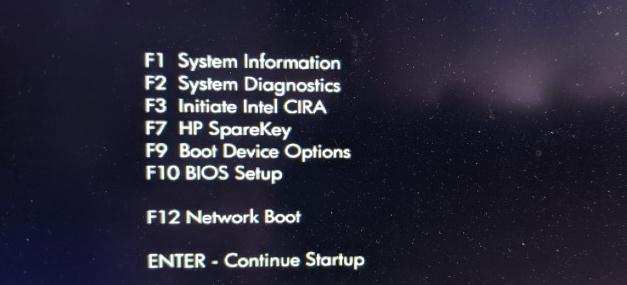
După aceasta, în secțiunea Security, am găsit o opțiune numită Secure Erase. Acest lucru vă permite să ștergeți întregul hard disk, util pentru momentul în care intenționați să vindeți laptopul.
Aveți grijă ce opțiune alegeți. Este posibil ca laptopul vostru să nu includă o opțiune de reinstalare a Windows-ului prin acest meniu. Opțiunea Secure Erase șterge hard disk-ul, ceea ce înseamnă că ar trebui să reinstalați Windows-ul manual.
Opțiunea de resetare din Windows 10
Dacă nu doriți să utilizați niciuna dintre metodele de mai sus sau dacă vedeți că nu au funcționat, puteți apela la opțiunile de resetare din Windows 10. Indiferent de tipul de laptop pe care îl aveți, cu funcția de resetare din Windows 10 puteți readuce laptopul la starea implicită din fabrică.
Deschideți aplicația Setări apoi alegeți Actualizare și securitate. În meniul care apare dați click pe Recuperare, apoi veți vedea o secțiune numită Resetați acest PC, va trebui să dați click pe Începeți.
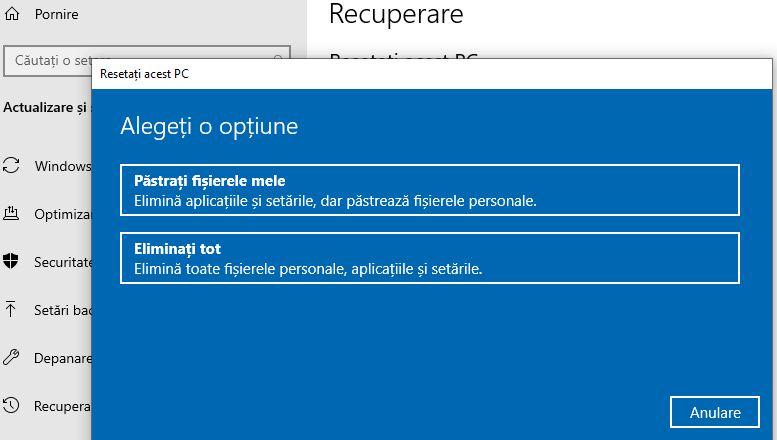
În fereastra care apare veți vedea doua opțiuni: Păstrați fișierele mele și Eliminați tot. Dacă doriți să resetați laptopul din fabrică va trebui să alegeți opțiunea Eliminați tot.
Acum știți opțiunile pe care le aveți pentru resetarea unui laptop HP la setările din fabrică. Se pare că HP a recunoscut că Windows 10 are opțiuni pentru resetare din fabrică, ceea ce face ca metodele lor vechi de resetare să fie mai puțin importante. Pe scurt, din Windows 10 este mult mai simplu pentru oricine vrea să readucă un PC sau laptop la setările implicite din fabrică.